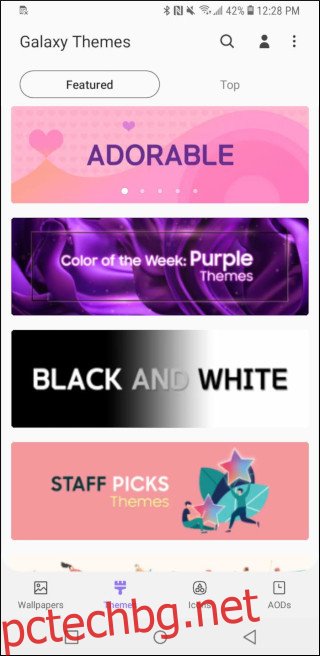Възможността за персонализиране на Android е една от причините, поради която много хора го предпочитат. Можете да промените външния вид, усещането и функцията на всеки телефон с Android с теми, персонализирани стартови устройства и пакети с икони. Ето как да започнете.
Някои телефони ви позволяват да инсталирате теми, докато всички телефони с Android ви позволяват да инсталирате персонализирани стартери и пакети с икони. Те имат дълъг път, за да направят телефона ви уникален, благодарение на почти безкрайните персонализации на стартера и пакета с икони.
Съдържание
Първа стъпка: Изберете тема (само за някои телефони)
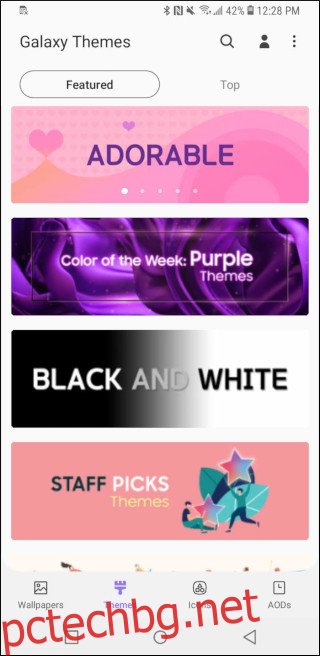
Някои телефони с Android ви позволяват да изберете тема за набиране на телефона, месинджър, приложение за настройки и други вградени приложения. Те обикновено са толкова прости, колкото изборът между светъл и тъмен фон, но може да не е въпрос на всичко или нищо. Например, линията Pixel не позволява на потребителите да избират между светла и тъмна тема за менюто Настройки, но менюто за бързи настройки, телефонното набиране, месинджъра и някои (но не всички) други приложения на Google могат да се превключват поотделно между светъл и тъмен режим.
Ако използвате флагмански телефон Galaxy, получавате достъп до страхотния магазин за теми на Samsung. Това ви позволява да промените иконите, използвани в стартовия панел на Samsung, цвета на менютата Настройки и Бързи настройки, приложението за съобщения на Samsung, телефонната програма за набиране и други вградени приложения. Освен това ви позволява да промените вида на бутоните за навигация. Например темата, която използвам (наречена Material Dark), прави бутоните за навигация да изглеждат като тези на ванилови телефони с Android. И накрая, Samsung Themes ви позволява да изтегляте различни дизайни за вашия Always-on-Display, така че дори ако телефонът ви просто седи на маса, можете да покажете малко личен усет.
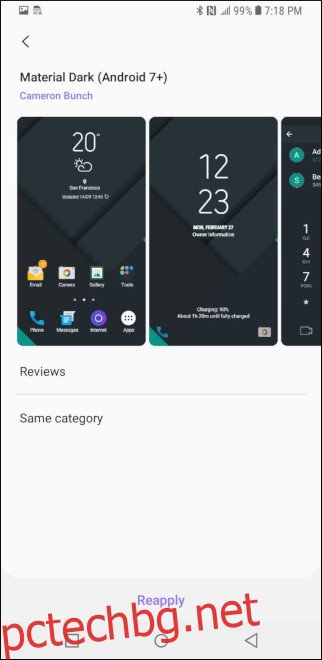
Ако не получавате опции за теми с вградените приложения на производителя на телефона, винаги можете да използвате различно приложение от Play Store. Можеш да използваш Google Съобщения за изпращане на SMS и Solid Explorer за да преглеждате файлове и да превключвате между тъмна и светла тема в тези приложения.
Стъпка втора: Изберете стартер
Стартерът е мястото, където ще забележите най-голямата възможност да персонализирате телефона си. Стартерът е първото нещо, което ще видите, когато отключите телефона си, и къде ще отидете, когато не използвате приложение. Освен че ви дават естетичен избор, стартерите също ви позволяват да навигирате по телефона по-бързо с жестове.
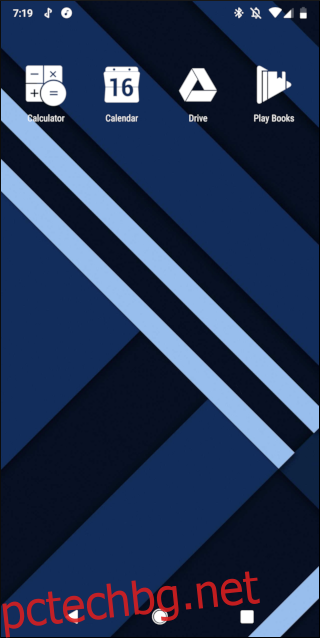
Nova Launcher винаги е популярен. Той има безплатна версия, която ви позволява да използвате пакети с икони, да променяте размера на иконите, да избирате между опции за папка и шрифт, да използвате преки пътища за приложения и др. Безплатната версия вероятно ще бъде по-персонализирана от стартовия панел, който се доставя на вашия телефон, но платената версия ви дава още повече възможности само за $5. Любимите ми функции на платената версия са жестовете и възможността за скриване на приложения от чекмеджето за приложения. Моето чекмедже за приложения има общо четири видими приложения, защото съм скрил всички приложения, които са в папката на началния ми екран, и тези, които просто не използвам често.
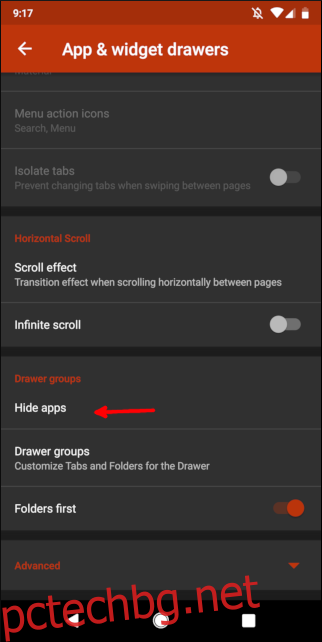
Можете също да добавите жест към началния си екран, като отворите отново Nova Settings. След това изберете „Жестове и входове“, за да промените настройките за жестове, и използвайте бутона за начало, за да се върнете към вашия стартер и да тествате жестовете.
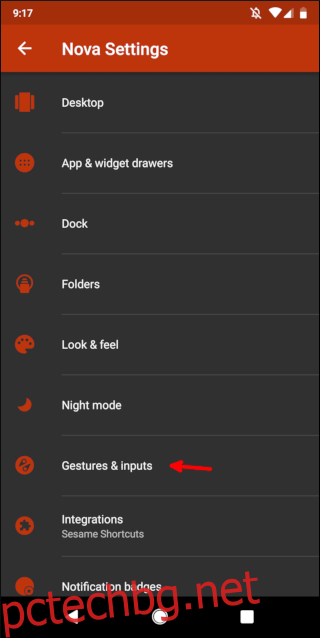
Това, разбира се, са само някои от характеристиките на Nova. Можете да направите много повече с него.
Стартер за действие също е популярен. Той носи най-добрите функции на Pixel Launcher на Google на всяко устройство с Android, дори тези, които са останали на стари версии на Android. Получавате пълна поддръжка за пакети с икони, както и възможността за автоматично преоразмеряване на иконите, за да ги направите по-еднородни. Една от по-уникалните функции е Shutters: плъзнете нагоре върху иконата на приложение, за да видите неговата джаджа (ако има такава). Освен това получавате известния Quickdrawer на Action Launcher, който ви позволява да плъзгате от лявата страна на екрана, за да видите всички приложения, вместо да плъзгате нагоре или да натискате бутон на началния екран.
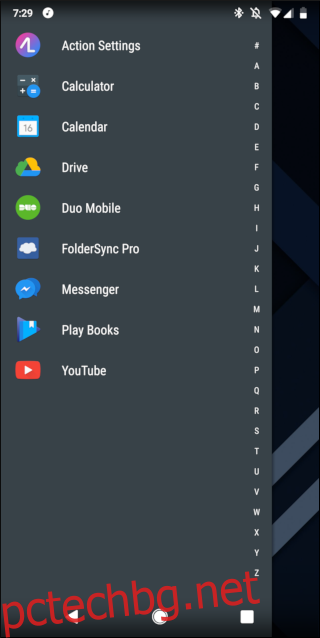
Ако нито едно от тези неща не ви харесва – или ако просто искате да слезете в заешката дупка на стартера – има много повече опции в Play Store. Опитайте няколко, след което изберете този, който е най-подходящ за вас.
Стъпка трета: Изтеглете пакет с икони и тапети
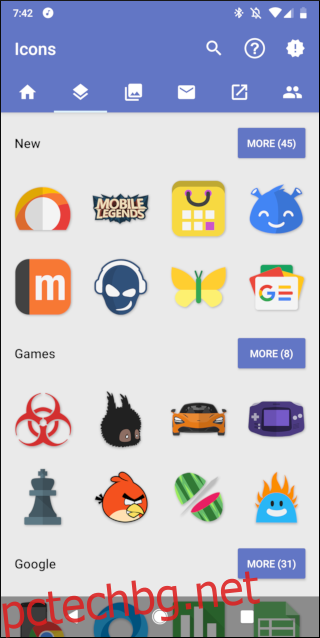
Пакетите с икони са черешката на тортата за персонализиране. Има хиляди пакети с икони да избирате, така че непременно ще намерите този, който обичате. Вървя напред-назад между тях Уайкони и Moonshine Pro, в зависимост от това колко цвят искам да видя. Повечето пакети с икони струват по-малко от един долар — ако разработчикът изобщо таксува нещо — така че можете да опитате няколко пакета, без да нарушавате банката. Имайте предвид, че вероятно ще ви трябва персонализиран стартер, преди да можете да използвате пакет с икони.
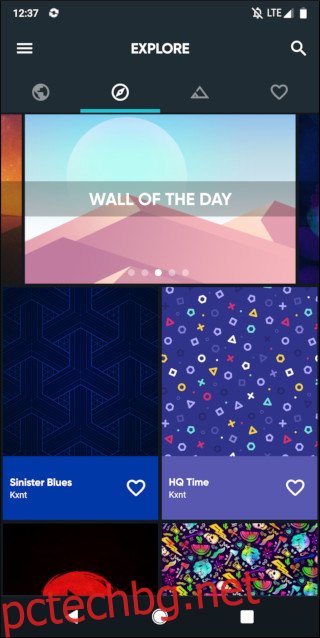
Тапетите също са чудесен начин да изпъкнете телефона си. Телефонът ви вероятно включва няколко тапета, за да започнете, но приложения като Фонове има още повече избор. Можете също така винаги да зададете снимка на вашите деца, значим друг човек или любим домашен любимец като тапет.
Не е нужно да използвате всичко това на телефона си; дори само нов тапет ще направи телефона ви да се откроява от тълпата. Без значение кой стартер или икони използвате, телефонът ви наистина ще бъде ваш.